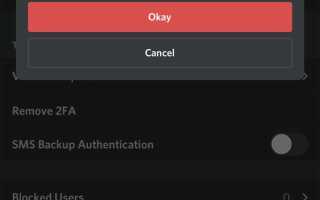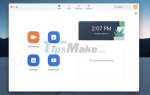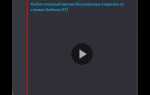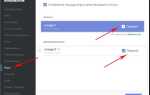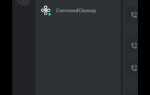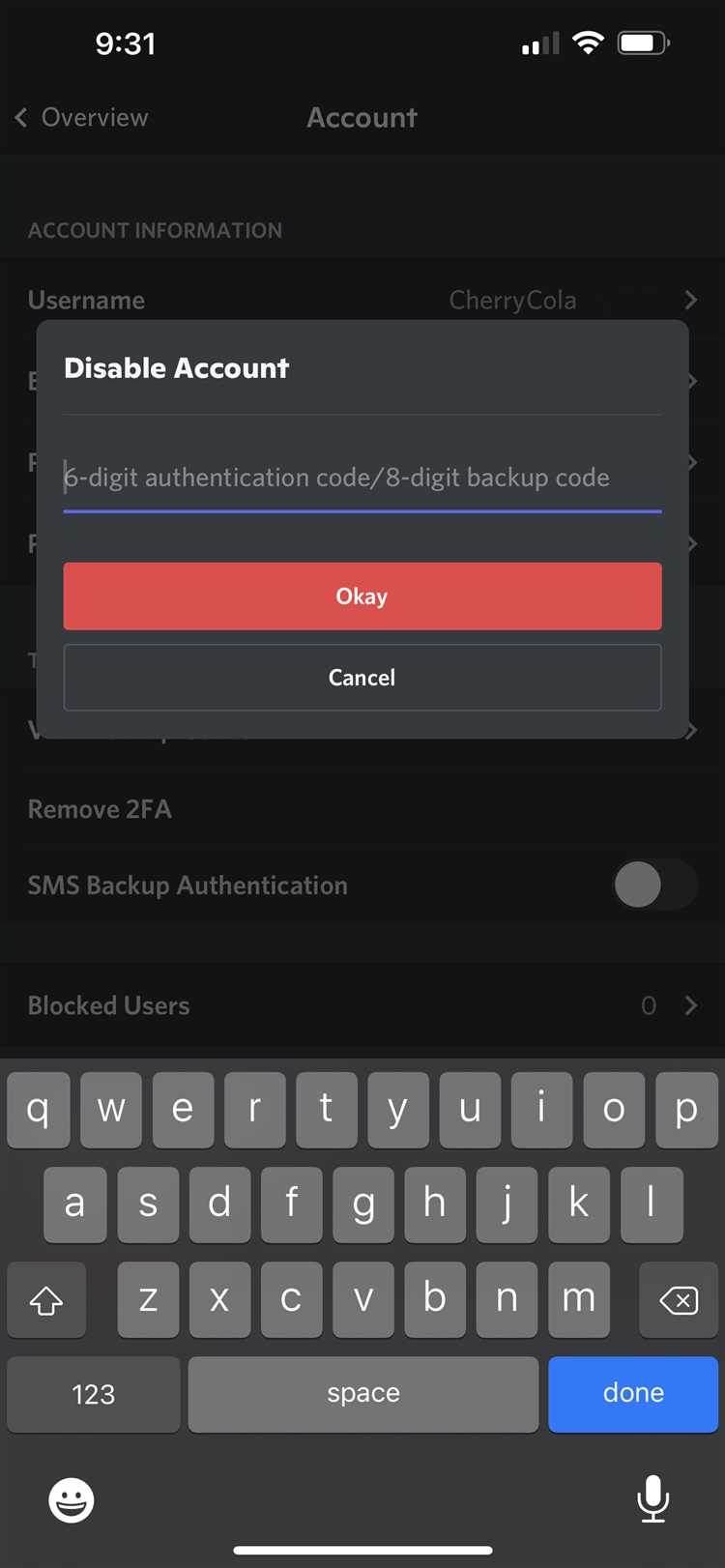
После регистрации в Discord пользователь получает ограниченный доступ к возможностям платформы. Без активации учетной записи невозможно использовать голосовые каналы, отправлять сообщения на большинство серверов и изменять настройки безопасности. Процесс активации необходим для подтверждения подлинности e-mail адреса и защиты аккаунта от автоматических блокировок.
Для активации требуется подтвердить адрес электронной почты, указанный при регистрации. Discord автоматически отправляет письмо с ссылкой активации. Письмо приходит в течение 1–3 минут, но может попасть в папку «Спам» – проверьте ее, если не получили письмо вовремя. Срок действия ссылки ограничен: обычно не более 24 часов. Повторное письмо можно запросить через уведомление в верхней части окна приложения или в разделе настроек профиля.
После перехода по ссылке из письма откроется страница с подтверждением успешной активации. Если возникают ошибки (например, «Link expired» или «Invalid token»), необходимо запросить новое письмо и убедиться в корректности системного времени и даты на устройстве – некорректные настройки могут помешать завершению активации.
Активация учетной записи также включает двухфакторную аутентификацию (2FA), которая может быть настроена позже. Однако без подтвержденной электронной почты Discord не позволит включить 2FA, изменить пароль или восстановить доступ в случае потери учетных данных.
Создание учетной записи через официальный сайт Discord
Для регистрации новой учетной записи перейдите на официальную страницу регистрации Discord.
- В поле «Email» введите актуальный адрес электронной почты, к которому у вас есть доступ. На него придёт письмо с подтверждением.
- Укажите имя пользователя. Оно отображается другим пользователям, может содержать буквы, цифры и подчёркивания, длина – от 2 до 32 символов.
- Придумайте надёжный пароль: минимум 8 символов, используйте заглавные и строчные буквы, цифры, спецсимволы.
- Выберите дату рождения. Она должна соответствовать возрасту 13+ лет, иначе регистрация будет заблокирована.
- Нажмите кнопку «Продолжить».
После отправки формы появится окно с просьбой подтвердить, что вы не робот (капча). Пройдите проверку и дождитесь загрузки интерфейса Discord.
На указанную почту будет отправлено письмо с подтверждением. Чтобы активировать аккаунт, откройте письмо и нажмите кнопку «Verify Email».
- Если письмо не приходит в течение нескольких минут, проверьте папку «Спам».
- Ссылка подтверждения активна ограниченное время – используйте её сразу.
После подтверждения email аккаунт считается полностью созданным и готовым к использованию.
Подтверждение адреса электронной почты после регистрации
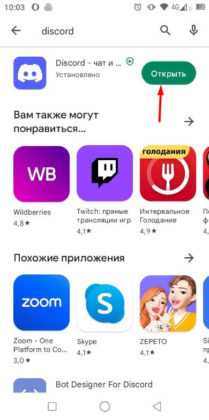
Сразу после создания учетной записи Discord автоматически отправляет письмо с подтверждением на указанный адрес электронной почты. Отправитель – noreply@discord.com. Если письмо не пришло в течение 2–3 минут, проверьте папки «Спам», «Промоакции» или «Обновления».
Откройте письмо и нажмите кнопку «Verify Email» (или «Подтвердить электронную почту», если интерфейс на русском). Это действие откроет страницу Discord и завершит подтверждение. После этого вы сможете:
- полноценно использовать все функции сервера, включая голосовой и видеочат;
- подключать двухфакторную аутентификацию;
- настраивать безопасность и восстанавливать доступ при утере пароля;
- создавать собственные серверы.
Если письмо не удаётся найти или кнопка не работает, выполните следующие шаги:
- Откройте Discord.
- Перейдите в «Настройки пользователя» (значок шестерёнки рядом с аватаром).
- Выберите раздел «Моя учётная запись».
- Нажмите «Отправить письмо повторно» рядом с адресом электронной почты.
Письмо можно отправлять повторно каждые 60 секунд. Убедитесь, что указанный адрес не содержит ошибок. При необходимости измените его через тот же раздел настроек и снова запросите подтверждение.
Решение проблем с письмом активации от Discord

Если письмо с подтверждением учетной записи от Discord не приходит, выполните следующие действия:
- Проверьте папку «Спам», «Промоакции» и «Обновления» в почтовом ящике. Gmail и подобные сервисы часто автоматически фильтруют системные письма.
- Убедитесь, что адрес электронной почты введён без ошибок. Частая причина – опечатки в домене (например, вместо
@gmail.com–@gmial.com). - Откройте настройки почтового сервиса и проверьте, не блокируется ли домен
@discord.comили@discordapp.com. - Если вы используете корпоративную или учебную почту, обратитесь к администратору – внутренние фильтры могут блокировать входящие письма от внешних сервисов.
- Попробуйте запросить повторное письмо в настройках Discord, перейдя в раздел с предупреждением «Подтвердите вашу почту» и нажав кнопку «Отправить снова». Повторный запрос возможен раз в несколько минут.
- Если почта зарегистрирована давно и не используется, попробуйте изменить адрес в настройках аккаунта Discord на более активный.
В случае, если письмо не приходит более 30 минут, а вышеуказанные шаги не помогли, рекомендуется:
- Очистить кэш браузера и куки, затем войти в Discord повторно.
- Использовать другой браузер или устройство – иногда проблема возникает на уровне локального клиента.
- Создать новый Discord-аккаунт с альтернативной электронной почтой, если старая почта не поддаётся восстановлению.
Если проблема сохраняется, свяжитесь со службой поддержки Discord через официальную форму запроса, указав адрес электронной почты и примерное время запроса активации.
Проверка статуса активации учетной записи в настройках
Открой Discord и нажми на значок шестерёнки в левом нижнем углу рядом с именем пользователя, чтобы перейти в «Пользовательские настройки».
Перейди в раздел «Моя учётная запись». Здесь отображаются ключевые параметры, включая статус верификации электронной почты. Если активация выполнена, под адресом электронной почты будет указано: «Подтверждён». В противном случае появится кнопка «Подтвердить», которая повторно отправит письмо с активационной ссылкой.
Проверь, актуален ли адрес электронной почты. Если он неверный, нажми «Изменить» и укажи корректный адрес. После сохранения данных система автоматически отправит новое письмо для активации.
Если кнопка «Подтвердить» неактивна, сначала проверь папку «Спам» в почтовом ящике, затем перезапусти приложение Discord и проверь статус повторно.
В разделе «Безопасность» также отображается предупреждение, если учётная запись не активирована. Discord ограничивает доступ к отдельным функциям, пока верификация не завершена.
Для завершения проверки открой почтовый ящик, найди письмо от Discord, перейди по ссылке подтверждения и обнови данные в приложении. После успешной активации все ограничения исчезают автоматически.
Активация учетной записи через мобильное приложение Discord
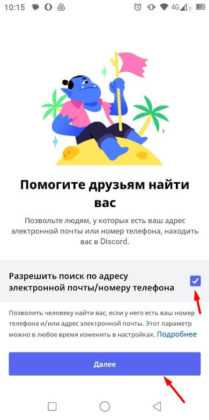
Для активации учетной записи откройте приложение Discord на смартфоне и введите свой адрес электронной почты и пароль на экране входа.
После успешного входа система автоматически отправит письмо с кодом подтверждения на указанный адрес электронной почты.
Перейдите в почтовый ящик, откройте письмо от Discord и скопируйте шестизначный код активации.
Вернитесь в приложение, вставьте код в поле подтверждения и нажмите кнопку «Подтвердить».
Если письмо не пришло в течение 2–3 минут, используйте кнопку «Отправить повторно» в приложении. Проверьте папку «Спам» на случай неправильной фильтрации почты.
После успешного ввода кода аккаунт будет активирован, и вы получите полный доступ к функциям Discord.
При возникновении проблем с получением кода используйте встроенный в приложение раздел поддержки для связи с техподдержкой.
Повторная отправка письма для активации учетной записи
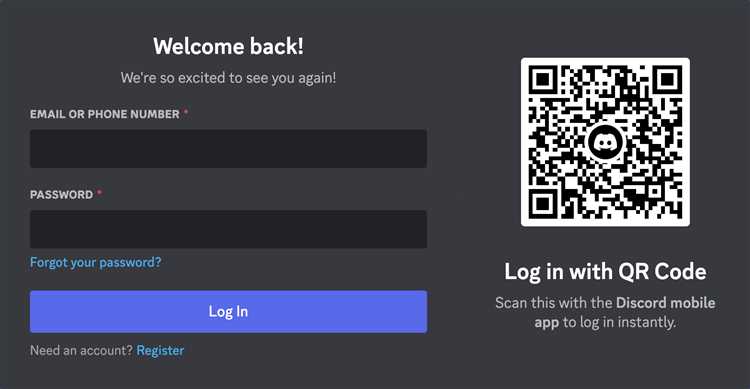
Если письмо с подтверждением не пришло в течение 5 минут после регистрации, проверьте папку «Спам» и фильтры почтового сервиса. Для повторной отправки письма войдите на страницу входа Discord и нажмите на ссылку «Отправить письмо повторно» под формой авторизации. Эта функция доступна только в течение первых 24 часов после регистрации.
При повторной отправке учитывайте, что Discord ограничивает количество запросов: не более 3 попыток за час. Если письмо не приходит повторно, проверьте правильность указанного адреса электронной почты в настройках учетной записи. Для изменения почты потребуется пройти процедуру восстановления доступа или создать новый аккаунт.
Если электронное письмо не приходит из-за технических проблем почтового сервиса, попробуйте использовать альтернативный адрес, например, Gmail или Outlook. Также можно проверить блокировку входящих писем Discord в настройках безопасности почтового клиента или корпоративного фаервола.
При отсутствии письма и невозможности повторной отправки через веб-интерфейс Discord рекомендуется обратиться в службу поддержки через официальный сайт, указав адрес электронной почты и дату регистрации. Поддержка проверит статус активации и при необходимости вручную активирует учетную запись.
Обращение в службу поддержки при невозможности активации
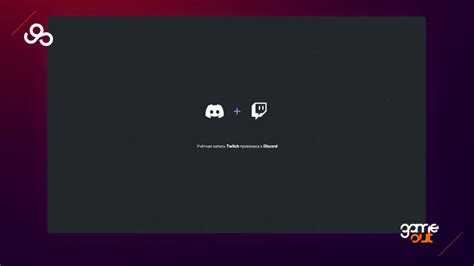
Если после выполнения стандартных шагов активации учетной записи Discord процесс не завершается успешно, необходимо обратиться в службу поддержки. Для этого перейдите на официальный сайт support.discord.com и создайте запрос через раздел Submit a request.
При заполнении формы укажите точный адрес электронной почты, на который регистрируется аккаунт, а также опишите проблему максимально подробно, включая сообщение об ошибке, если оно отображается. В разделе Subject укажите «Проблема с активацией учетной записи».
Прикрепите скриншоты экрана с ошибкой и, если возможно, копию письма с активацией из почтового ящика. Это поможет ускорить обработку запроса. Отметьте, что вы уже проверили папку «Спам» и перепроверили правильность введенного адреса электронной почты.
После отправки заявки ожидайте ответа в течение 24–48 часов. В письме поддержки могут потребовать дополнительные данные для подтверждения личности – подготовьте информацию о дате регистрации, используемых устройствах и примерном времени попыток активации.
Не отправляйте повторные запросы по той же проблеме, чтобы избежать задержек в обработке. Если ответ не пришел в указанный срок, попробуйте обратиться через официальные аккаунты Discord в социальных сетях для уточнения статуса заявки.
Завершение настройки профиля после активации
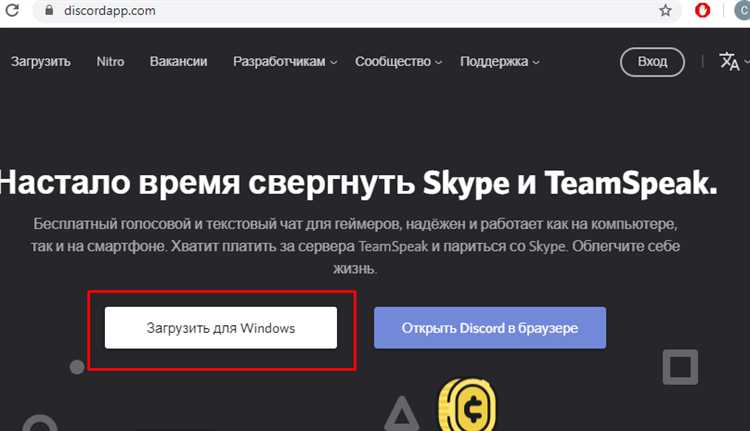
После подтверждения учетной записи в Discord следующим шагом становится точная настройка профиля. Перейдите в раздел «Пользовательские настройки» через значок шестеренки рядом с вашим именем. Здесь важно установить уникальное имя пользователя, которое будет отображаться на серверах. Оно должно содержать от 2 до 32 символов, включая буквы, цифры и допустимые символы, но без пробелов.
Обязательно загрузите качественное изображение профиля формата PNG или JPEG с разрешением не менее 128×128 пикселей – это улучшит узнаваемость в сообществах. В разделе «О себе» добавьте краткую информацию, отражающую ваши интересы или роль на серверах. Объем текста ограничен 190 символами, поэтому используйте емкие формулировки.
Активируйте двухфакторную аутентификацию в меню безопасности. Это повысит защиту аккаунта, особенно если планируете участие в крупных сообществах. Для настройки привяжите мобильное устройство или используйте приложения-аутентификаторы.
Если планируется использовать Discord для голосового общения, проверьте микрофон и динамики в разделе «Голос и видео». Убедитесь, что выбран правильный вход и выход звука, протестируйте уровень громкости и при необходимости настройте автоматическую чувствительность микрофона.
Настройте уведомления, выбрав наиболее подходящий для вас уровень оповещений, чтобы не пропускать важные сообщения и одновременно избежать информационного перегруза.
Вопрос-ответ:
Как правильно создать учетную запись в Discord и активировать ее?
Для создания учетной записи в Discord нужно зайти на официальный сайт или скачать приложение, затем нажать кнопку регистрации. В форме регистрации введите адрес электронной почты, придумайте имя пользователя, пароль и дату рождения. После отправки данных на указанный email придет письмо с ссылкой для подтверждения — перейдите по ней, чтобы активировать аккаунт и получить полный доступ к функциям Discord.
Что делать, если письмо с подтверждением учетной записи в Discord не приходит?
Если письмо для активации не приходит, сначала проверьте папку «Спам» или «Промоакции». Иногда письмо может задерживаться, поэтому подождите несколько минут. Если все равно нет письма, попробуйте повторно отправить подтверждение через настройки аккаунта. Также проверьте, правильно ли был введен адрес электронной почты при регистрации.
Можно ли изменить адрес электронной почты после активации учетной записи в Discord?
Да, изменение адреса электронной почты доступно через настройки профиля в Discord. Для этого зайдите в раздел «Мой аккаунт», найдите пункт с электронной почтой и внесите новый адрес. После этого на новый email придет письмо для подтверждения — подтвердите его, чтобы изменения вступили в силу. Это позволяет сохранять актуальность контактных данных.
Какие шаги нужно выполнить для подтверждения учетной записи в Discord через мобильное приложение?
После регистрации в приложении Discord откройте почтовый ящик, указанный при создании аккаунта, и найдите письмо с подтверждением. Нажмите на ссылку в письме. После этого вернитесь в приложение, где статус аккаунта изменится на подтвержденный. Этот процесс помогает защитить аккаунт и дает доступ к дополнительным функциям.
Что делать, если забыл пароль и не могу войти в учетную запись Discord для активации?
В случае, если пароль забыт, используйте функцию восстановления на экране входа. Введите адрес электронной почты, связанный с учетной записью, и получите письмо с инструкциями для сброса пароля. После создания нового пароля можно снова войти в аккаунт и завершить активацию. Важно использовать действующий email, чтобы иметь возможность восстановить доступ.
Какой алгоритм действий для успешного подтверждения учетной записи в Discord после регистрации?
После создания аккаунта на Discord необходимо проверить почту, указанную при регистрации. В письме, отправленном системой, нужно найти кнопку или ссылку для подтверждения. Нажав на неё, вы перейдёте на страницу с уведомлением об успешной активации. Этот шаг важен для безопасности и позволяет использовать все функции платформы без ограничений.
Что делать, если письмо с подтверждением учетной записи не приходит на почту после регистрации в Discord?
Если сообщение с подтверждением не появляется в почтовом ящике, следует сначала проверить папки «Спам» или «Промоакции». Если письмо там отсутствует, стоит удостовериться, что адрес электронной почты был введён без ошибок при регистрации. При необходимости можно запросить повторную отправку письма через настройки аккаунта. Иногда задержки происходят из-за временных проблем на почтовом сервере, поэтому стоит подождать несколько минут и проверить снова.